华为手机录的视频怎么下载到电脑上?
将华为手机录制的视频下载到电脑上,可以通过多种方式实现,具体选择取决于设备连接方式、文件大小及个人操作习惯,以下是几种常用方法的详细步骤及注意事项,帮助高效完成文件传输。
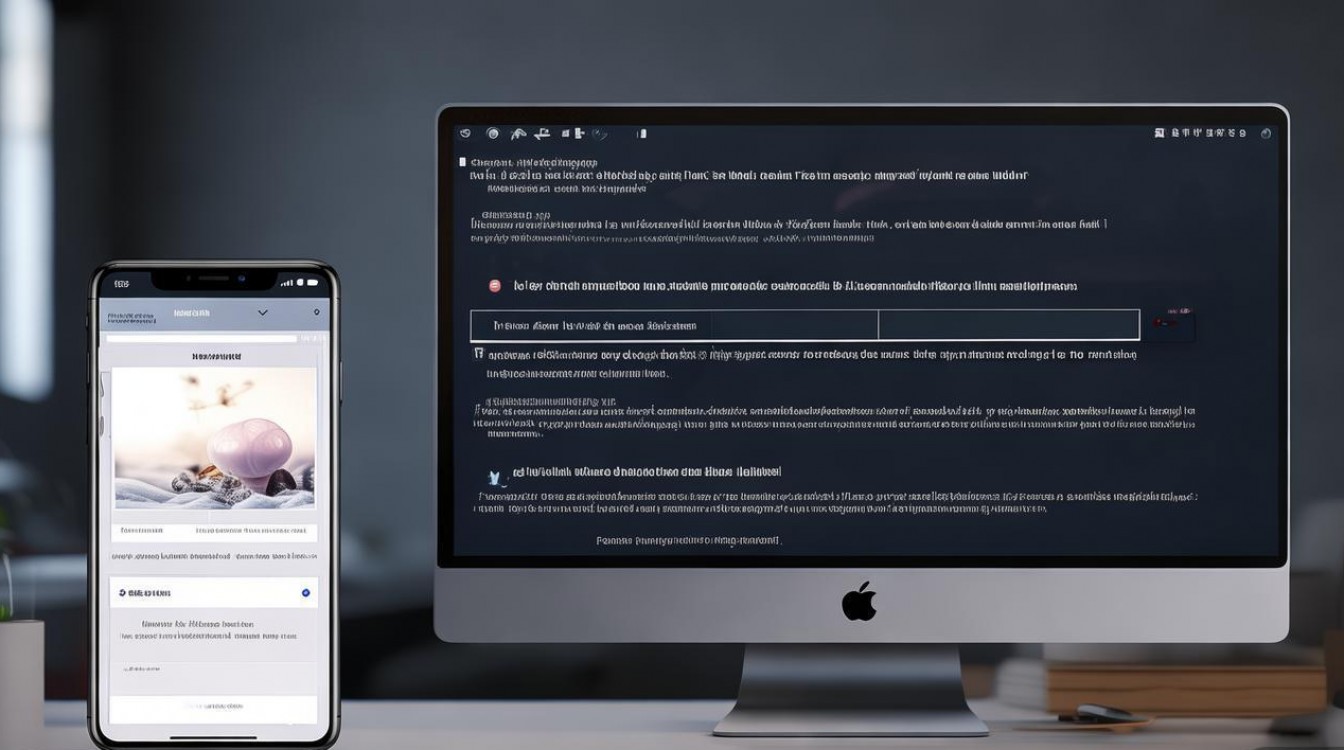
通过USB数据线直接传输(适用于大文件或批量文件)
- 准备工作:确保华为手机与电脑均开机,使用原装或认证USB数据线连接两者,部分华为手机需在“设置”中开启“USB调试模式”(路径:设置→关于手机→连续点击“版本号”7次启用开发者选项→返回设置→系统→开发者选项→开启USB调试)。
- 选择连接模式:连接后,手机屏幕顶部会弹出USB用途选项,选择“传输文件(MTP)”模式,若未弹出,可在手机下拉通知栏,点击“USB已连接”通知,手动选择该模式。
- 电脑访问手机文件:
- Windows系统:打开“此电脑”,找到手机设备盘符(通常显示为“华为手机”或以型号命名),双击进入内部存储或SD卡目录,定位“视频”文件夹(通常位于“DCIM”或“Pictures”子文件夹中)。
- macOS系统:若未安装Android File Transfer工具,需先下载并安装,连接后打开该工具,会显示手机文件结构,依次进入视频文件夹。
- 复制粘贴文件:选中目标视频文件(可按Ctrl/Cmd多选),复制后粘贴到电脑指定文件夹中,传输完成后,在手机安全弹出USB设备(Windows右下角点击“安全弹出硬件”,macOS拖动手机盘符至废纸篓)。
通过华为电脑管家无线传输(无需数据线,需同网络)
- 安装软件:在电脑上下载并安装“华为电脑管家”(支持Windows和macOS),手机从华为应用市场下载“华为电脑管家”APP。
- 连接设备:确保手机与电脑连接同一Wi-Fi网络,打开手机APP,点击“扫码连接”,使用电脑管家扫描手机二维码完成配对。
- 传输视频:连接成功后,电脑端管家界面会显示“视频”分类,点击进入可查看手机内所有视频文件,勾选需要传输的视频,点击“导出”或“发送至电脑”,选择保存路径即可自动下载。
通过第三方云服务同步(适合远程或跨平台传输)
- 上传至云端:手机打开“华为云空间”或第三方云服务(如百度网盘、Google Photos),登录账号后进入“相册”或“文件”模块,点击“上传”选择视频文件完成云端存储。
- 电脑端下载:在电脑浏览器中登录同一云服务账号,进入云端视频列表,选择文件后点击“下载”或“保存到电脑”,即可获取本地副本。
注意:免费云服务通常有存储容量限制,大文件可能需要付费扩容。
通过微信/QQ等社交工具传输(适合小文件)
- 手机端发送:在手机微信或QQ中打开“文件传输助手”,点击“+”选择“视频”,从相册或文件库中选取目标视频发送。
- 电脑端接收:在电脑版微信或QQ中登录同一账号,打开“文件传输助手”聊天记录,找到已发送的视频,右键点击“另存为”至电脑指定位置。
注意:微信/QQ对单次传输文件大小有限制(通常不超过4GB),超大文件需分割或改用其他方法。
通过SD卡硬件拷贝(适用于有SD卡且文件量大的场景)
若华为手机支持SD卡且视频存储在卡中,可将SD卡取出,使用读卡器连接电脑,直接复制文件,步骤如下:
- 手机关机后取下SD卡(部分型号需在设置中卸载SD卡)。
- 将SD卡插入读卡器,再连接电脑USB接口。
- 电脑识别为U盘后,进入视频文件夹复制文件。
不同场景方法对比
| 传输方式 | 优点 | 缺点 | 适用场景 |
|---|---|---|---|
| USB数据线传输 | 速度快、稳定,无网络依赖 | 需插拔数据线,操作稍繁琐 | 大文件、批量文件传输 |
| 华为电脑管家 | 无线传输,操作便捷 | 需同网络,首次配对较复杂 | 局域网内日常文件同步 |
| 云服务同步 | 支持远程访问,多设备共享 | 依赖网络,免费空间有限 | 跨平台、小文件长期存储 |
| 社交工具传输 | 即时通讯软件集成,无需额外安装 | 文件大小受限,传输速度较慢 | 临时小文件分享 |
| SD卡硬件拷贝 | 传输速度最快,不占用手机存储 | 需物理读卡器,手机需支持SD卡扩展 | 大量视频文件快速备份 |
相关问答FAQs
Q1:为什么用USB连接手机后,电脑无法识别文件?
A:可能原因包括:① USB线损坏或接口松动,建议更换数据线或重插接口;② 手机未选择“传输文件”模式,需在通知栏切换连接方式;③ 电脑缺少驱动程序(部分Windows系统需安装华为USB驱动);④ 手机开启了“USB仅充电”模式,需在设置中关闭,逐一排查后即可解决。
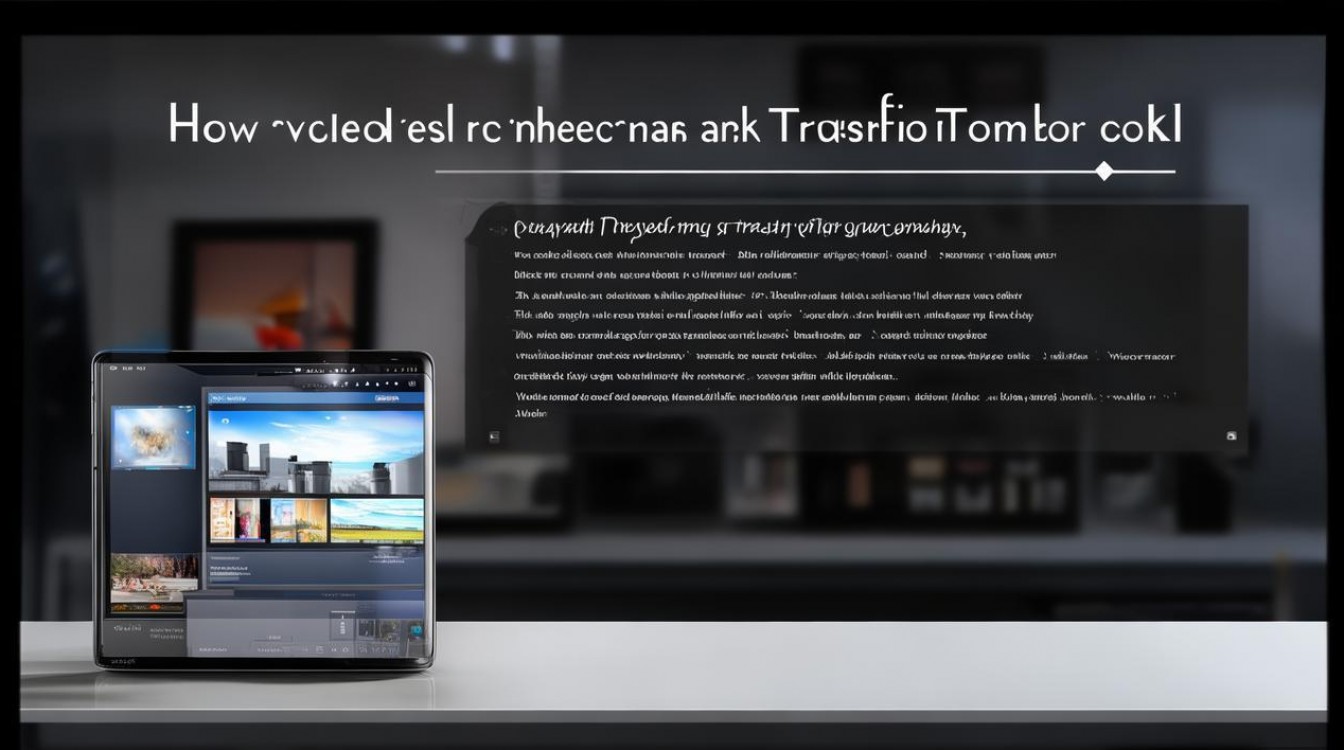
Q2:通过华为电脑管家传输时提示“连接失败”,如何处理?
A:首先检查手机与电脑是否处于同一Wi-Fi网络,且信号稳定;其次尝试重启华为电脑管家APP及手机;若仍失败,可关闭手机防火墙或杀毒软件的临时拦截功能,或重新配对设备(在电脑管家“设备管理”中删除旧设备后重新扫码连接)。
版权声明:本文由环云手机汇 - 聚焦全球新机与行业动态!发布,如需转载请注明出处。












 冀ICP备2021017634号-5
冀ICP备2021017634号-5
 冀公网安备13062802000102号
冀公网安备13062802000102号